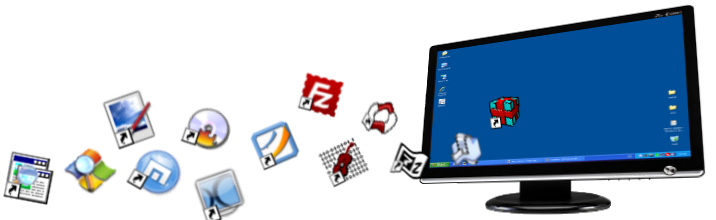V tomto posledním díle se seznámíme s vytvářením cestovního disku,změnou hesla,vložením klíče,vytvořením dynamického disku a zběžně si projdeme nastavení programu.
Přenosný disk - Traveler mode
Touto funkcí vytvoříme přenosný disk.Výhodou této funkce je,že po vytvoření můžeme použít i na počítači kde není nainstalován TrueCrypt a otevření šifrovaného disku proběhne automaticky po připojení a vložení hesla.
Z menu tools vybereme položku Příprava přenosného disku.
Připojíme USB flash disk.
Zkopírujeme šifrovaný kontejner na USB zařízení.
Vybereme jednotku kde je připojen USB disk.
Nastavíme akci která se provede po připojení (nedělat nic,spustit TrueCrypt a autopřipojení šifrovaného disku)
Dále průvodci ukážeme který šifrovaný kontejner má otevřít (dobré je si předem zkopírovat na USB disk)
Výběr pod jaké písmeno se má připojit.
Pokud máme nastaveno klikneme na vytvořit.
Odpojíme a znova přípojíme USB disk.
Windows nabídne otevření pomocí TrueCryptu (který je na USB disku také automaticky zkopírován).
Změna hesla,přidání odebrání klíče/ů
V hlavním okně klikneme na výběr souboru/zařízení
Z menu Volumes vybereme : Změnit heslo disku
Otevře se nám okno:
Zde vyplníme stávající heslo a pokud máme klíč tak i ten.
Napíšeme nové heslo,pokuď chceme přidat klíč vyplníme původní heslo,zatrhneme použít soubory klíče a klikneme na tlačítko.
Klíče
Klíč je geniální posílení hesla.Můžete mít heslo třeba ahoj (což je heslo-neheslo) a přesto váš šifrovaný disk bude nedobytný.Jako klíč může být použit jakýkoliv soubor a v jakémkoliv množství.Program použije z tohoto souboru prvních 1024 kilobytů a spočítá z této části hash -ten slouží jako heslo.Jako soubor klíče vyberte soubor,který je dostupný z více zdrojů-rozhodně nedoporučuji jako klíč vybrat váš soukromý dokument nebo obrázek (při ztrátě či změně toho souboru nebude náhrada),vyberte si soubor který je snadno dostupný(a to i z internetu)-třeba nějaký video kodek,nebo soubor z instalačky Windows.Můžete si i vygenerovat soubor klíče , ovsem pozor viz výše-neztratit jinak se do TC disku nedostanete.
Dynamický disk
Uživatelé kteří očekávají "nafukování" stávajícího TC disku rovnou zklamu.Tato experimentální funkce pouze zmenší velikost TC souboru pro Windows.Přejděme k praxi.
Spustíme průvodce novým diskem
-ze souboru
...
...
Zde zaškrtneme Dynamic
která nás varuje že bezpečnost kontejneru je závislá na hostitelském filesystému (nezapomeňme že se každý disk fragmentuje)


Vytvořil jsem TC šifrovaný soubor o velikosti 15MB v dynamickém svazku - sami vidíte že velikost je opravdu 15MB ale místa na disku zabírá pouze 2.56MB.
Nastavení TrueCryptu
Na závěr si projdeme v rychlosti nastavení programu.
TrueCrypt na pozadí - zavede se ovladač -soubor truecrypt.exe je pouze grafické rozhraní,jinak vše se děje v ovladači.
Auto odpojení - akce kdy se má TC disk odpojit.
Windows - nastavení průzkumníka po připojení/odpojení.
Password Cache - pamatování hesla(doporučeno defaultní nastavení).
---------------------------------------
Pár rad:
Pokud chcete defragmentovat disk na kterém je uložen virtuální TC disk - vždy ho odpojte!
Samotný virtuální disk (otevřený) můžete defragmentovat také - ovšem pro jistotu zlikvidujte slack space po defragmentaci vhodným mazadlem (třeba programem Eraser).
Zazálohujte si pro jistotu hlavičku souboru - menu tools/zálohovat hlavičku disku.
Program je to hodně odolný-dalo by se říct blbuvzdorný,ale životnost šífrovaného souboru závisí na tom kde je virtuální disk uložen.